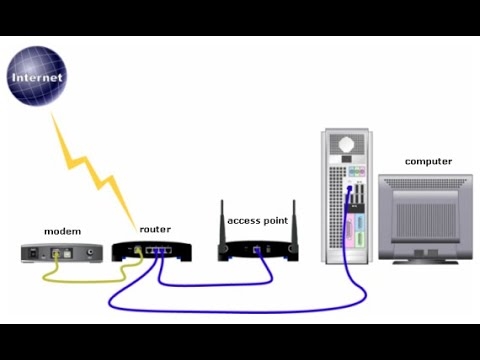אין זה סוד שתוכל להפיץ את האינטרנט מהטלפון שלך למכשירים ניידים ומחשבים אחרים. ובמאמר זה אני אראה לך כיצד להשתמש בטלפון אנדרואיד כמודם למחשב או מחשב נייד. כשמחברים אותו עם כבל USB. תוכנית זו מתאימה בעיקר למחשבים נייחים שאין להם מודול Wi-Fi. ולא נוכל לחבר אותם לנקודת גישה של Wi-Fi, שניתן להשיק אותה גם בטלפון.
כמעט כל הטלפונים החכמים של Android יכולים להפיץ אינטרנט סלולרי (במצב מודם) באמצעות Wi-Fi, Bluetooth או באמצעות כבל USB. כיצד להגדיר נקודה חמה של Wi-Fi, כבר הראיתי במאמרים הבאים:
- כיצד להפיץ את האינטרנט מסמארטפון של סמסונג (אנדרואיד 7.0) באמצעות Wi-Fi
- כיצד להפיץ את האינטרנט באמצעות Wi-Fi בסמארטפון Meizu של טלפון חכם
אבל אם יש לך מחשב אישי, או ש- Wi-Fi לא עובד במחשב נייד, אתה פשוט לא יכול לחבר את המחשב שלך לרשת Wi-Fi. במקרה זה, אתה יכול להשתמש בכבל USB. חבר את הטלפון למחשב והפעל את מצב "מודם USB" בטלפון. ולמחשב תהיה גישה לאינטרנט דרך הטלפון (באמצעות מפעיל סלולרי).

כאשר הטלפון פועל כמודם באמצעות כבל, הוא מיד נדבק מהמחשב. ואם אתה משתמש בו כנקודת גישה של Wi-Fi, אז הסוללה נגמרת מהר מאוד, ואתה צריך לחבר אותה לטעינה כל הזמן.
אגב, סמארטפון אנדרואיד יכול לשמש גם כמתאם Wi-Fi למחשב.
בדקתי על סמסונג גלקסי J5. הכל פשוט מאוד. אינך צריך להתקין מנהלי התקנים במחשב שלך, ליצור חיבורים וכו '. פשוט הפעל נתונים ניידים בטלפון שלך (אינטרנט דרך EDGE, 3G, 4G), התחבר באמצעות USB למחשב והפעל את מצב "מודם USB" בהגדרות.
אני חושב שתכונה זו עובדת זהה לחלוטין בכל הטלפונים שמריצים את Android. אני לא יכול לבדוק את זה עכשיו בטלפונים של Huawei, Xiaomi, Lenovo, Sony, LG וכו ', אבל אם יש הבדלים בהגדרות ובשמות, הם לא קריטיים.
סמארטפון אנדרואיד במצב מודם USB
אינך צריך להגדיר שום דבר במחשב שלך. אגב, המחשב שלי עליו בדקתי הכל מריץ את Windows 10.
שים לב שבמצב המודם המחשב המחובר לטלפון ישתמש בחיבור האינטרנט דרך המפעיל הסלולרי. לכן, אם אין לך אינטרנט סלולרי ללא הגבלה, יתכן שגובה דמי חיבור לאינטרנט יגבה מחשבונך. אני ממליץ לבדוק עם התמיכה את תנאי תוכנית התעריפים שלך.
הפעל טלפון נייד (נתונים סלולריים) בטלפון שלך.

לאחר מכן, חבר את הטלפון למחשב באמצעות כבל USB.

לאחר מכן, בהגדרות הטלפון (איפשהו בסעיף "חיבורים" - "נקודת גישה ומודם") הפעל את "מודם ה- USB".

לאחר מספר שניות, המחשב אמור לקבל גישה לאינטרנט באמצעות טלפון חכם.

ואם תפתח את החלון "מתאמי רשת", תראה שם חיבור "אתרנט" חדש.

העיקר שיש למחשב גישה לאינטרנט. כדי להשבית אותו, פשוט כבה את מצב "מודם USB" בהגדרות הטלפון.
בעיות אפשריות בתצורת הטלפון כמודם USB
מכיוון שהציוד, המפעילים, ההגדרות שלנו שונים, ייתכן שיש בעיות. בואו נסתכל על הפופולריים ביותר.
- אם מופיע חיבור לאינטרנט, אך האינטרנט אינו פועל, עליך לוודא שהאינטרנט הנייד עובד בטלפון. נסה לפתוח אתר בטלפון שלך באמצעות דפדפן. אולי יש לך כמה מגבלות מצד המפעיל.
- יש מפעילים האוסרים על הפצת אינטרנט סלולרי באמצעות טלפון כמודם. ולא רק באמצעות USB, אלא גם באמצעות Wi-Fi. לכן, אם אתה עושה הכל נכון, והאינטרנט לא עובד בדיוק, בדוק עם תמיכת הספק לגבי חסימה כזו.
- אתה יכול לנסות להשבית באופן זמני את האנטי-וירוס / חומת האש שלך במחשב שלך.
- אם אתרים לא נפתחים דרך חיבור כזה (ותוכניות עובדות), רשום DNS באופן ידני. במאפייני חיבור רשת חדש שהופיע לאחר הגדרת סמארטפון אנדרואיד כמודם.

- אם יש לך מחשב או מחשב נייד אחר, נסה להגדיר אותו. כדי שנוכל לברר מה הגורם לבעיות.
אם בטלפון שלך חיבור כזה מוגדר בצורה אחרת, או שיש לך מידע שימושי בנושא זה, אז שתף אותו בתגובות (אתה יכול גם לצרף צילום מסך, לתודה מיוחדת זו). אתה יכול גם לשאול שאלה שם.